
N'otu oge, ndị ọrụ chọrọ ịwụnye ma ọ bụ na-agba ọsọ naanị mmemme etinyere na njehie dị iche iche. Otu n'ime ha bụ ngosi nke enweghị nghọta nke ngwa ahụ, nke bụ ihe kpatara ọrụ ọzọ ọrụ nke installer ma ọ bụ mmemme ahụ n'onwe ya agaghị ekwe omume. Ọzọ, anyị ga-agwa gị nke ngwọta nke kpochapụ ọdịda a.
Iwepu "ngwa ekwekọghị" na Windows 7
Iji dozie nsogbu ahụ, enwere ọtụtụ ụzọ iji nwee ọtụtụ ụzọ nke nwere ike isi na-enyere gị aka. Agbanyeghị, ọ bara uru ịghọta na mmemme nke ekwekọghị na ụdị sistemụ arụmọrụ ugbu a agaghị amalite n'ọnọdụ ọ bụla. Site na ọnọdụ dị otú ahụ, enwerekwa ụzọ apụ, mana ọ naghị adabara onye ọ bụla.Anyị chọrọ inye ndụmọdụ ozugbo ma na-echetara ụdị ngwanrọ nke ị nwere nsogbu:
- Nke mbu, echefula ka ihu ma oburu na Nkwado Windows 7 nke udiri gi (Onye mbido, ulo, wdg) onye mmepe nke atumatu ma obu egwuregwu. Ọ dị mma icheta na mmemme ndị 32-bit na sistemụ arụmọrụ 64, ebe ha anaghị enwe ndapụta ntụgharị: ụdị 64-bit agaghị amalite na sistemụ 32. Ọ bụrụ na nkwado bụ kpamkpam ma ọ bụ na ị gaghị achọta data a, nwaa ụzọ anyị dị n'okpuru.
Anyị na-amụta ntakịrị / ụdị nke Windows 7
- Na mgbakwunye, jide n'aka na ịlele ma ọ bụrụ na ụfọdụ patches / ndozi / mmelite maka nsogbu nsogbu na "asaa". Eleghị anya, kọmputa gị na-echekwa ụdị nrụnye ahụ, yana weebụsaịtị gọọmentị nke onye nrụpụta ma ọ bụ proxies ndị ọzọ nke Internetntanetị, ị nwere ike ịchọta ụdị ọhụụ na-emekọrịta ihe na Windows 7.
- Na enweghị nkwado, a ga-ahụta ya ịchọta ụfọdụ nyocha nke ga-arụ ọrụ n'ime ụzọ ọzọ, mana, dị ka a na-ekwupụtala, usoro esemokwu.
1zọ 1: Bido ndozi usoro ndakọrịta
E nwere onye inyeaka nke na Windows, nke n'ọtụtụ ọnọdụ na-enyere onye ọrụ aka na-akwado nsogbu ahụ na-atụle. Tụlee otu esi eji ya.
- Pịa aka nri na installer ma ọ bụ akara ngwanrọ nke na-achọghị ịgba ọsọ, ma họrọ "Mgbakwunye nsogbu".
- Ọchịchọ maka nsogbu ga-amalite.
- Na-esote, Ngwá ọrụ ga-akpali gị ịhọrọ nhọrọ nke ihe isi ike ị hụrụ. Ọtụtụ ndị nwere ike ịmata ha.
- Dabere na nhọrọ nhọrọ, ajụjụ ndị ọzọ nwere ike ịdị iche. Dịka ọmụmaatụ, mgbe ị na-ahọrọ nhọrọ nke mmemme ahụ arụ ọrụ mbụ, mana ọ naghị arụ ọrụ ugbu a, ọ na-atụ aro ịkọwapụta ụdị Windows na-arụ ọrụ.
- Ngwá ọrụ ahụ ga-atụ aro ka ịme mmemme nsogbu na paramita etinyere ya na edepụtara ya n'ụdị ndepụta. Pịa bọtịnụ kwekọrọ.
- Ọ bụrụ na o nyeere aka, ọ ga-adịgide pịa "Ee, chekwaa parameter ndị a maka mmemme ahụ". Mgbe ahụ n'ọdịnihu, ọ ga-eji nhọrọ ahọpụtara. Ọ bụrụ na ọ bụghị, nwaa ịmalite site na parameters ndị ọzọ ahọpụtara. Mgbe ọ bụla nke nhọrọ dabara adaba, ị nwere ike ịgakwuru ndụmọdụ ndị a.
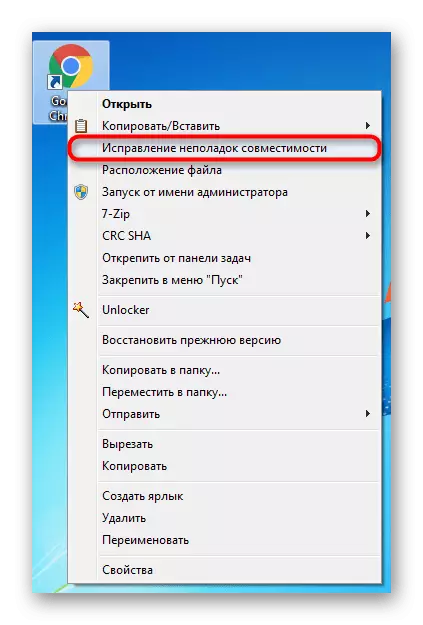
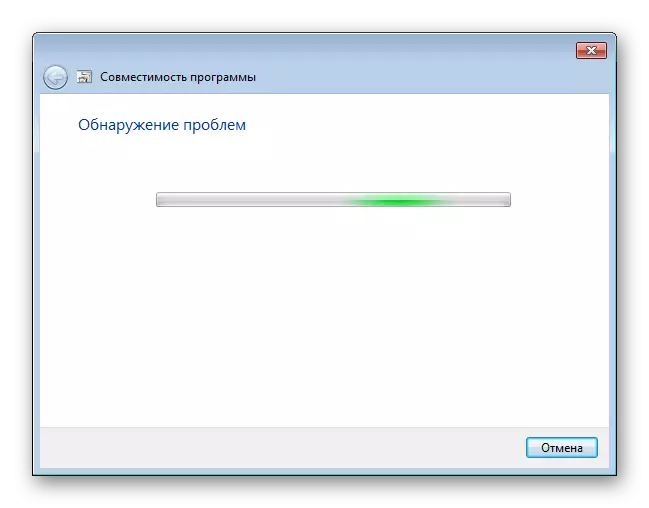
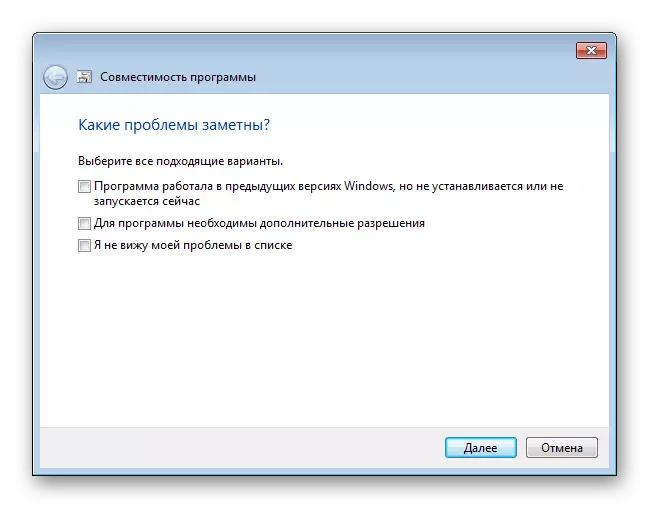
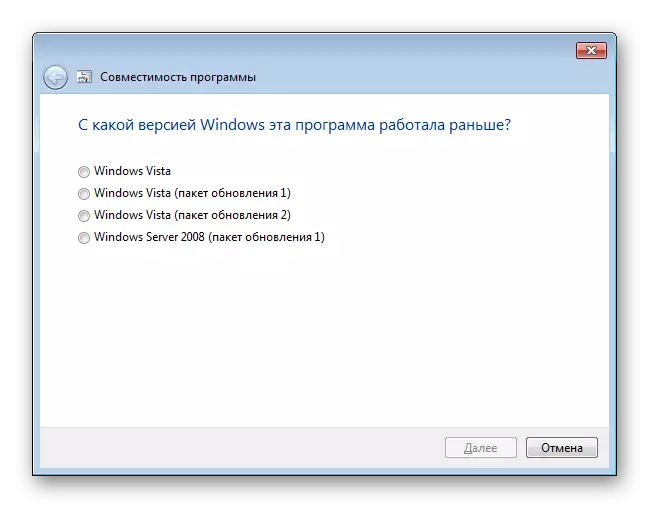
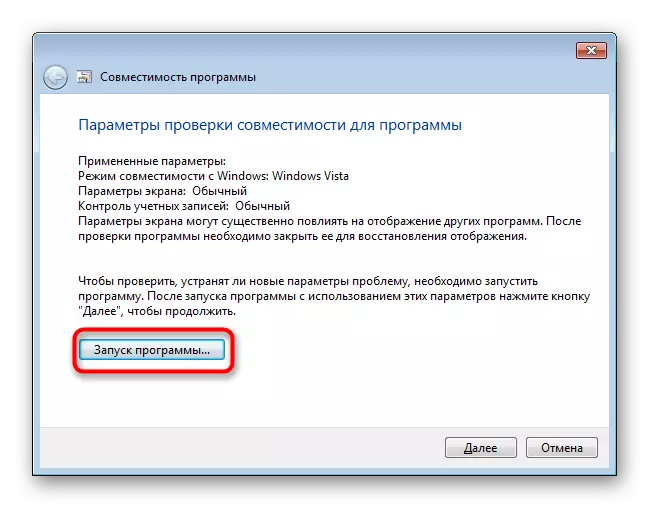
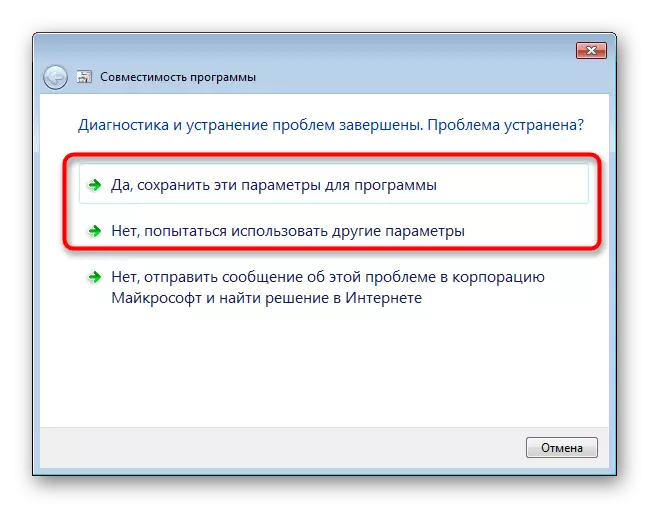
Usoro nke 2: Ntọala Ntọala Ntọala Ntọala
Yiri ihe nhazi ndakọrịta izizi gara aga, ọ dị mfe ịtọ onwe ya site na ịdezi akara akara / nrụnye. Agbanyeghị, n'ọnọdụ ya, usoro a anaghị adị iche na nke gara aga ma e wezụga ụfọdụ usoro nke abụọ. N'akụkụ a, mgbe ifụrụ ihe, ụzọ nke nchọpụta nsogbu ndabara nhọrọ a nwekwara ike iwepụ nsonaazụ ya.
- Pịa aka nri na mmemme ahụ wee gaa "Njirimara".
- Gbanwee na taabụ ndakọrịta.
- N'ebe a, tinye akara na-esote ihe ahụ "Gbaa mmemme ahụ na ọnọdụ ndakọrịta site na:" ma họrọ Nhọrọ na ndepụta ndị a tụrụ aro. Mgbe nhọrọ ọ bụla, pịa "Tinye" ma nwaa ịmalite ngwa ahụ.
- I nwekwara ike hazie ndị ọzọ parameters ndị dị mfe mmalite. Ọ ga-adaba maka ngwa ndị ahụ na-arụ ọrụ na nsụgharị ndị gara aga nke OS, ebe ọ bụ na ntọala niile achọrọ dị mfe mmalite ma himomi ọrụ nke windo ochie. Nyochaa ndị ọzọ na-esote "iji mezuo mmemme a na nnọchite nke onye nchịkwa", mana, dịka iwu, nke a anaghị emetụta ndakọrịta.
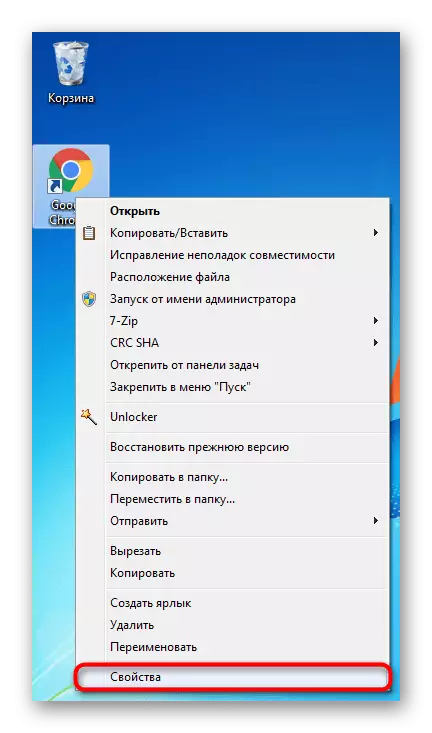
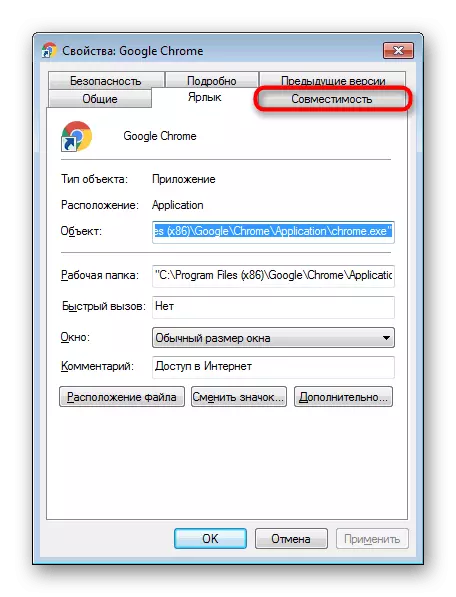
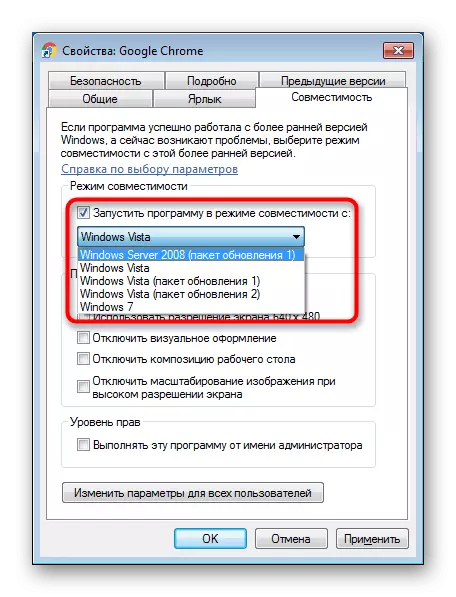
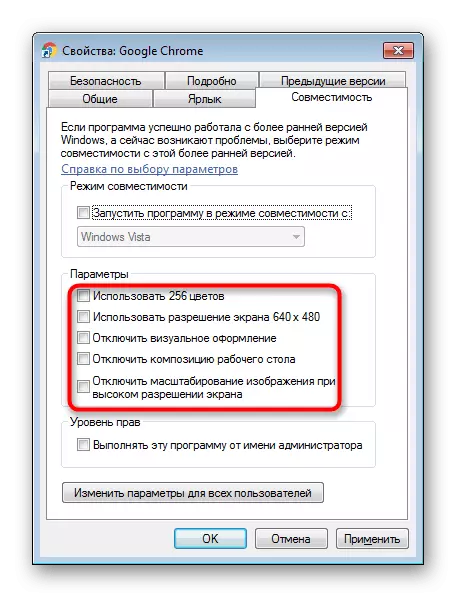
Oghere agbanwe agbanwe, mana ọ bụrụ na ọ nweghị ihe na-enyere aka, ọ ka mma ịlaghachi ebe niile wee gaa na ihe ndị a.
1zọ 3: Gbanyụọ onye enyemaka ndakọrịta
Ntughari uche abuo bu nke a. Nke bụ eziokwu bụ na mgbe ụfọdụ ngwa a na-ebubata mmalite nke mmemme ahụ, na-atụle ya na sistemụ arụmọrụ, ọ bụ ezie na ọ nwere ike rụọ ọrụ na ya. Anyị ga-egosi etu esi agbanyụ site na "onye na-ede iwu amụma nke mpaghara", na ndị ọrụ ahụ na-efu (ọ bụghị na nsụgharị mbụ nke Windows 7 ga-adabarị n'ụzọ ọzọ n'ụdị aha akụkọ.
Onye nchịkọta akụkọ Ugwu Obodo
Site na nchịkọta akụkọ a, ọ kachasị adaba ịgbanyụ, yabụ ọ ga-amalite.
- Pịa Njiriji Wi + R igodo, dee Gredit.msc wee pịa "OK".
- Pịa Njirimara Wi + R igodo, dee regedit wee pịa "OK".
- Iji gbanyụọ nkwenye ndakọrịta, gaa na HEKEY_Current_user \ tecks \ Microsoft \ Windows \ windo ngwa.
- Ọ bụrụ na ịnweghị "nchekwa ngwa", pịa PCM na folda Windows ma họrọ "Mepụta"> "ngalaba".
- Kwuo ya "ngwa ngwa ngwa", ya na bọtịnụ òké aka nri na ebe tọgbọ chakoo wee họrọ "Mepụta"> "IWU (32 Bita)."
- Kwuo ya "disblePCA". Pịa bọtịnụ aka ekpe abụọ ma tọọ uru "1". Pịa na "OK".
- Mgbe nke ahụ gasị, gbanyụọ onye na-eme ngwa. Gaa na HEKEY_Local_Machine \ sọftụwlọ ọrụ \ Microsoft \ windo ngwaPompat. Ọ bụrụ na enweghị "ngwa" AppPompat "Mepụta ya, dị ka egosiri n'elu.
- Ọzọ, dịka anyị egosipụtala na mbụ, mepụta faịlụ a na-akpọ "ichebe" ma debe ya uru "1".
- Tinye na otu nchekwa na mgbakwunye "disblepca" na uru "1".
- Ugbu a, gbalịanụ ịgba ọsọ mmemme ahụ. Na enweghị nsonaazụ ugbu a, ma ọ bụ jikọtara ya na usoro anyị ga-agwa m okwu, laghachi na ngalaba ndekọ ngwa ma ọ bụ gbanwee ụkpụrụ nke parameters ndị sitere na "1" 0 ".

Lelee ma ọ bụrụ na mmemme ahụ amalite. Ọ bụrụ na ọ bụghị, gaa na ndụmọdụ a, na paramita a dị mma iji kenye ọnọdụ "akọwapụtaghị", gụnyere ma ịgbanyụ ọrụ ha.
Editor Editor
Nhọrọ a bụ maka ndị niile na - enweghị ike ma ọ bụ achọghị iji ngwa ndị gara aga.
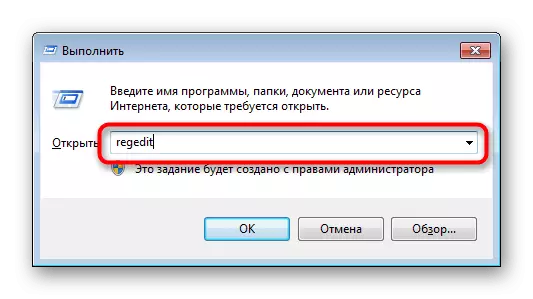
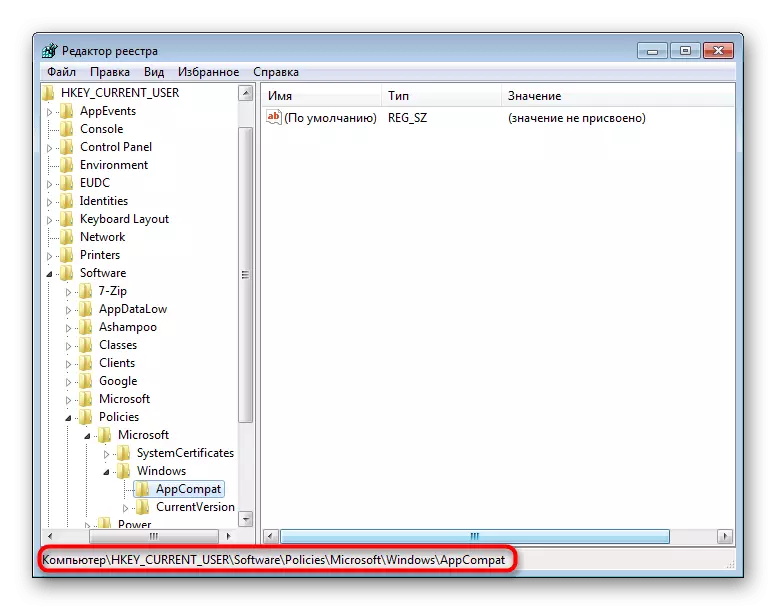
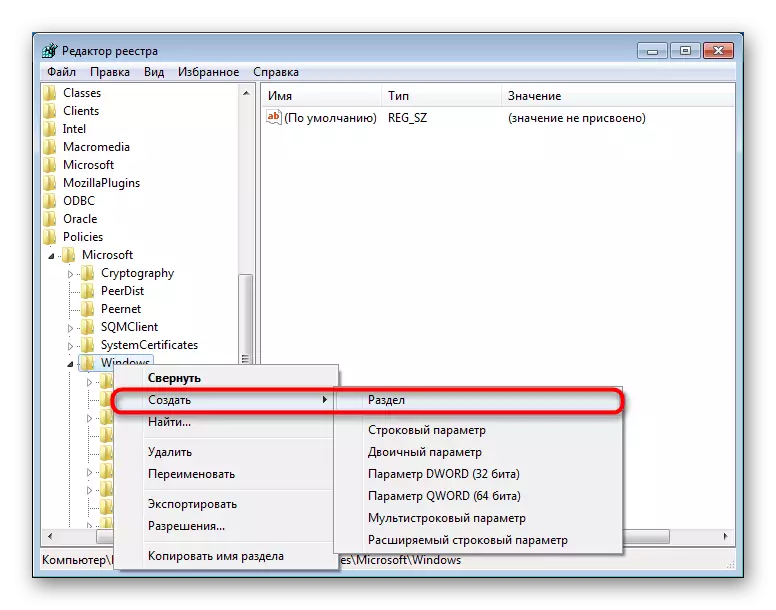
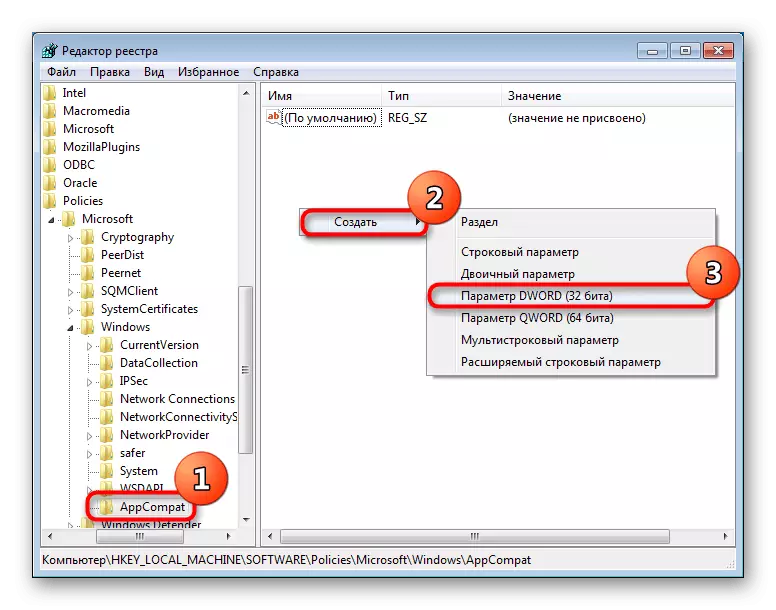


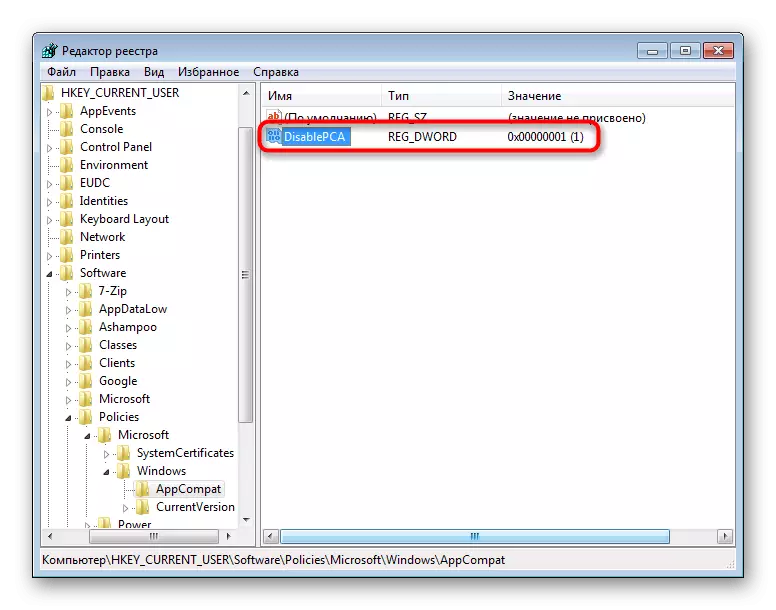
1zọ 4: disfonction UAC
UAC bu ngwa Windows nke na-enye njikwa akaụntụ. Na njiriwa, nke a bụ ụfọdụ ụdị nchekwa sistemụ arụmọrụ, mana mgbe ụfọdụ ọ na-akpata malfunctions na nwụnye ma ọ bụ malite ngwa dị iche iche. Ya mere, ọ bụ uche iji gbanyụọ atụmatụ a nwa oge.
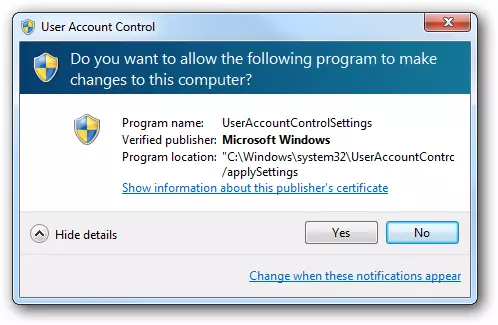
Mgbe ihe ntinye jụrụ ịgba ọsọ, ị ga-eme ihe na atụmatụ dị mfe: Kwupu na UAC, Malitegharịa ekwentị ahụ, gbalịa ịmalite nrụnye. Na enweghị nsonaazụ dị mma, ị ga-eji usoro dị n'elu. Ikekwe, na njikọta ya, installer ga-agba ọsọ.
Ọ bụrụ na ewebatala ngwa awụnyere, ị na-eme otu ihe ahụ, mana ịkwesịrị ị paya ntị na usoro 6. Agbanyeghị, nke a bụ naanị maka ndị na-emetụta ndị ọkwọ ụgbọala .
N'okwu abụọ, nwalee nrụnye / Mwepụta na ikike nchịkwa (pịa PCM na faịlụ ahụ wee họrọ "Gbaa site na ngalaba nchịkwa").
Gụkwuo: Gbanyụọ UAC na Windows 7
Mgbe ị wụnye ngwa UAC, enwere ike ịmeghachi azụ, mana ọ bụrụ na nsogbu ahụ amalitela ịmalite usoro awụnyere, o yikarịrị, ọrụ ahụ ga-ahapụrịrị ruo mgbe ọrụ a na-ehichapụ nsogbu ahụ site na sistemụ ahụ.
Usoro nke 5: Na-elele ụzọ echichi
Enwere ike ịwụnye ụfọdụ mmemme ochie (ọ bụghị naanị na mbụ) nwere ike itinye ya na ndekọ ahụ, n'ụzọ nke ndị mkpụrụedemede Russia. N'ihi nke a, njehie ndị dara ada na-eme, enweghị ike ịmalite ngwa ahụ.
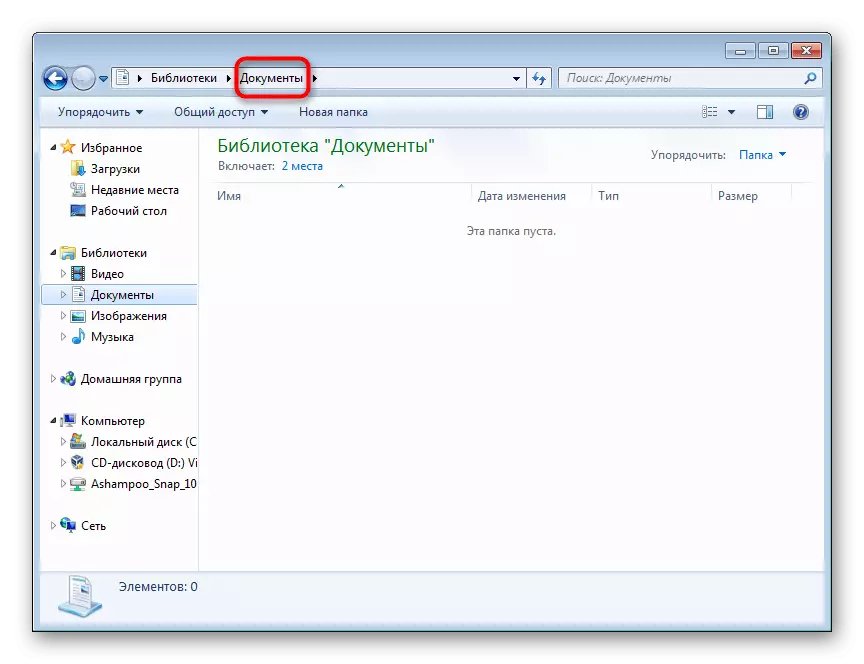
Ihe ngwọta ya doro anya: Hichapụ mmemme ahụ, wee wụnye ya site na ịhọrọ maka folda a naanị mkpụrụedemede Latin.
Usoro 6: Revistallling / Nkwado Onye Ọkwọ ụgbọ ala
A rụnyere mmemme na-efunahụ n'ihi njehie ahụ na-atụle mgbe ụfọdụ na-ajụ ịrụ ọrụ n'ihi ndị ọkwọ ụgbọala. Ọ bụrụ na ndị ahụ kaa nká (obere, na Kama nke ọma maka ngwa), kacha na-ekwekọ na-enweghị ike ịkọwa. Ọ gaghị ekwe omume n'ezie azịza nke ndị ọkwọ ụgbọala ga-adịghachi na ụdị mmemme ahụ chọrọ ka ebido. N'ebe a, ịkwesịrị ịghọta ihe ọ bụ na-ekwusi ike. Dịka ọmụmaatụ, ọ bụrụ na ọ bụ egwuregwu ma ọ bụ ụfọdụ ngwa nke na-enye ibu na kaadị vidiyo, mgbe ahụ ọ bara uru itinye ọkwọ ụgbọ ala ya. Anyị nwere ike inye naanị ihe ga-enyere gị aka idozi etu esi emegharị ma ọ bụ ndị ọkwọ ụgbọala.
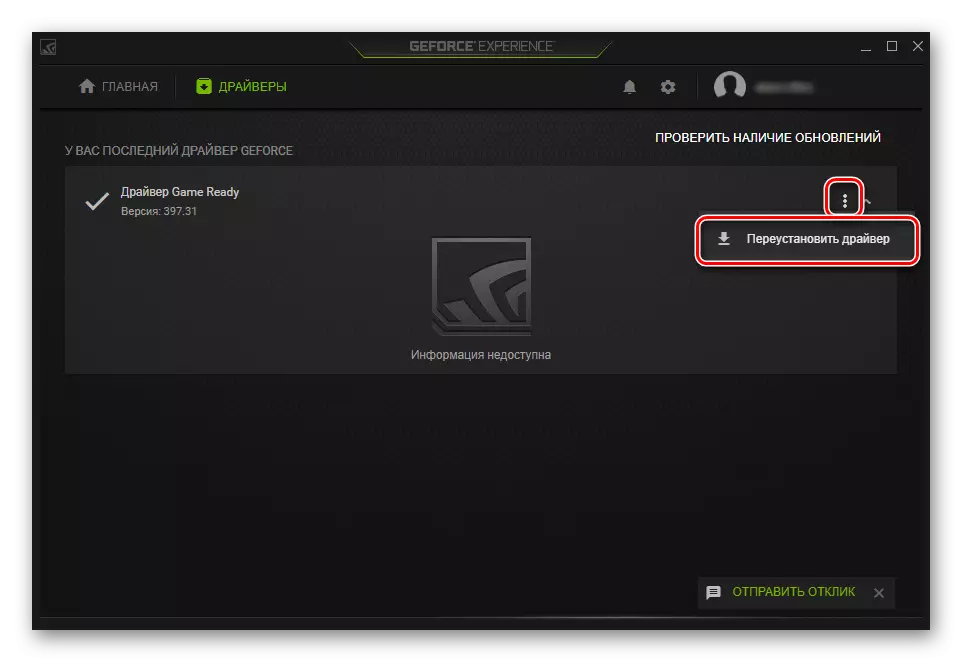
GỤKWUO:
Otu esi emelite ndị ọkwọ ụgbọala na kọmputa
Ibugharị ndị ọkwọ ụgbọala vidiyo
Imelite ndị ọkwọ ụgbọ ala maka kaadị vidiyo NVIDIA / AMD radeon
Dresdack nke NVidia / Amd Radeon Card Card
Usoro nke 7: Wụnye igwe mebere
Mgbe ọ bụla ụzọ na-enyere aka isetịbe mmemme ma ọ bụ ekwela ka etinyere ya, ọ ga-ekwe ka awụnye ya na Windows 7. Ọ dịghị nyocha ọzọ dị mma, na nkwanye ugwu bụ naanị nrụnye nke igwe mebere ka usoro a na-egosi na nkwanye ahụ pụrụ iche na-adịgide ka ọ ga-arụ ọrụ n'ụzọ ziri ezi. Ọ bụ usoro a na mbido isiokwu anyị ka anyị kpọrọ esemokwu, na ihe niile maka na ọ chọrọ oge na ike. Ị chọrọ:
- Budata ma wụnye sistemụ mesinimation, nyocha ma ọ bụrụ na kọmputa gị na-akwado usoro a;
- Mgbe ahụ ị ga - achọ ịchọta onyonyo dị elu nke sistemụ arụmọrụ na netwọkụ ma budata kọmputa ahụ;
- Mgbe nke ahụ gasiri ị ga - emepụta igwe mebere (usoro kọmputa, ebe etinyere OS) ma wụnye sistemụ arụmọrụ;
- Naanị site na ịrụ ọnọdụ niile dị n'elu, ị nwere ike ịme mmemme ahụ.
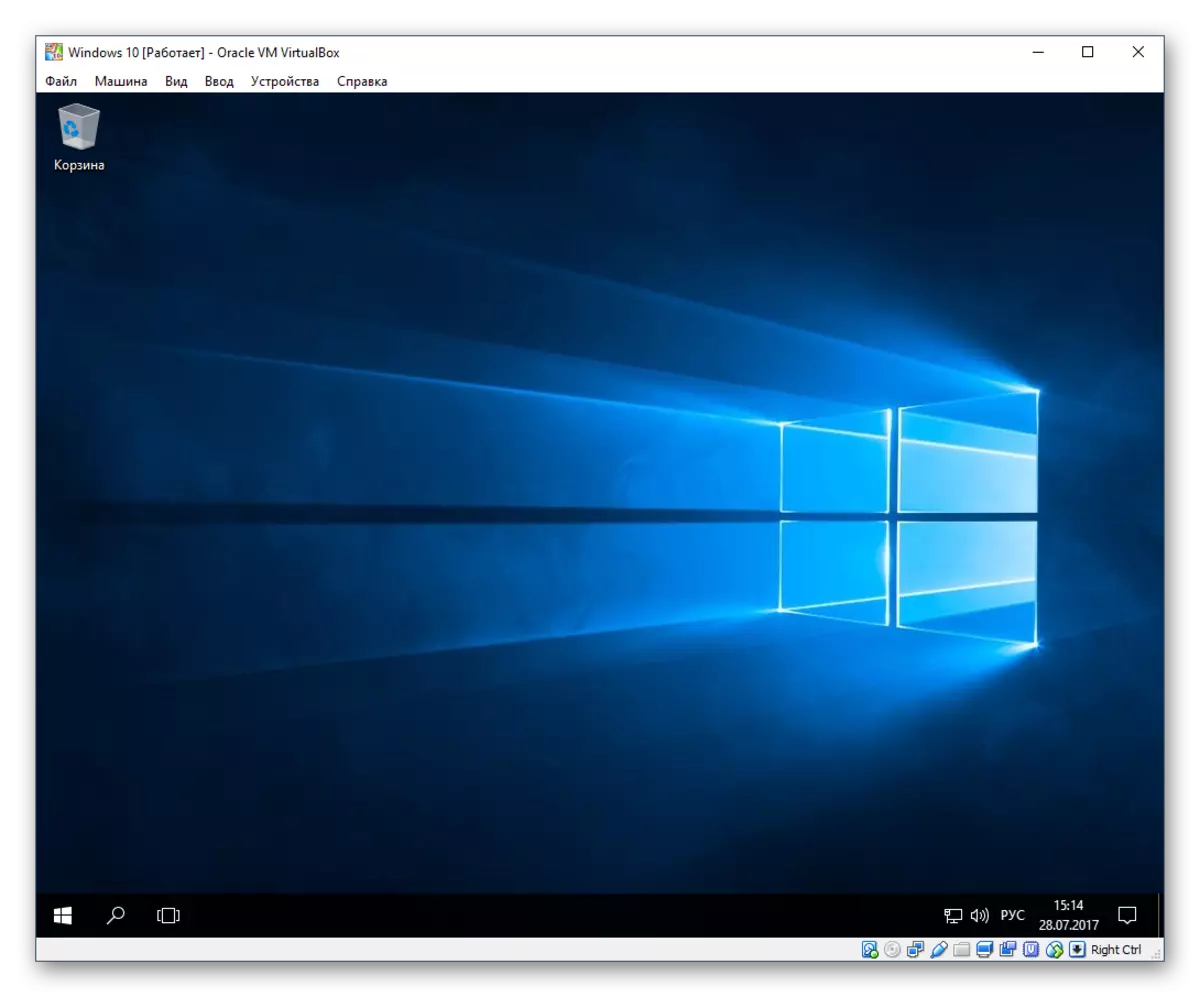
Usoro ahụ adịghị mgbagwoju anya na maka ọtụtụ ndị ọrụ nwere ahụmahụ, mana ọ ga-eme ọtụtụ mmegide. Na mgbakwunye, ọ dị mkpa iburu n'uche na kọmputa ahụ n'onwe ya kwesịrị ịtọpụ ike Ekulu na sistemụ arụmọrụ nke abụọ n'ime onwe ya. Iji mee nke a, ọ ga-abụrịrị ike, site na nkwado nke usoro ihe omume nke opekempe 4 GB Ram (ihe niile ga-akwụsịlata), yana oghere efu na diski ike site na 30 GB. Maka nghọta ka mma banyere etu usoro eji arụ ọrụ na igwe mebere, anyị na-atụso njikọ dị n'okpuru ebe a, a kọwara etu esi guzobe ụfọdụ OS site na mmemme ndị a.
- Tụgharịa sistemụ vitalization site na BIOS. Nke a ga - eji ntuziaka anyị dị na njikọ dị n'okpuru. Buru n'uche na ọ bụrụ na ịnweghị ịchọta nhọrọ a, mgbe ahụ PC gị anaghị akwado viticlization, nke pụtara iji igwe mebere nke ọma agaghị arụ ọrụ.
Gụkwuo: Tụgharịa Vircialy
- Budata ma wụnye Mirtolaxx - ọ bụ site na ya kachasị mma iji mepụta igwe na-eme ihe maka ndị mbido.
- Jiri ntuziaka anyị gbasara otu esi etinye sistemụ arụmọrụ dị iche iche site na igbe mebere. Iji mee nke a, pịa aka na aha OS chọrọ.
Etu esi ewunye na Faltilox Windows XP / Windows 10 / Linux Sistem
N'otu oge ahụ, ịkwesịrị iji aka chọta onyinyo nke sistemụ arụmọrụ na usoro ISO, ka ọ kwe omume ịwụnye ya.
- Mgbe nrụnye, ọ dịla mkpa ịnwa ịwụnye mmemme ahụ site na ịtụnye ya na OS OS. Iji mee nke a, ịnwere ike ibudata ya na Internetntanetị wee nyefee faịlụ nrụnye site na ịmepụta folda dị n'etiti ma OS - ọ na - eme ka mgbanwe data dị n'etiti ha.
G MoreKWUO: Tingtọlite folda ndị bi na Circalaxbox
Ọ bụrụ na ị nweta ụfọdụ njehie mgbe ị na-achọ ịrụ ọrụ na Cirtulbox, biko kpọtụrụ ederede na njikọ dị n'okpuru. Ma lee anya na nkwupụta - anyị na-enyekwa ndị ọrụ nwere njehie a na-ekwughị n'isiokwu ahụ.
Gụkwuo: Ihe ị ga - eme ma ọ bụrụ na Virtulox anaghị amalite
Anyị lere anya na ụzọ niile dị maka iwepụ "ngwa ngwa" ekwekọghị. Ọzọkwa, m na-echetara gị na ihe fọrọ nke nta ka ọ bụrụ nhọrọ niile ndị a tụpụtara ma ọ dị mkpa ikpokọta ibe ha, ọ bụrụ na ha ewebatala ihe ịga nke ọma, echefula iweghachi ntọala mgbanwe ahụ.
